显示 - 如果您希望对象在目录中显示,从下拉列表中按名称(对象名称)、说明(与存储库中的说明一样)或自定义文本选择。要隐藏文本,请选择不显示。
如果选择自定义文本,将启用显示文本字段,以便您输入文本。
可以在自定义文本中包括 Value 函数,以插入维的成员标签,如下所示:
<<value(dimension-name)>>
例如:<<Value(Product)>> 或 <<Value(Year)>>
使用 Value 函数,帐簿设计者可以创建更清晰简明的目录。例如,帐簿中可能包含两个针对 Qtr1 的子代运行的报表。您可以在自定义文本中包含 <<Value(Year)>> 函数,然后隐藏成员选择。
以下示例将“期间”和“年”添加到“损益表”和“资产负债表”报表:
Profit and Loss for <<Value(Period)>> <<Value(Year)>> 和 Balance Sheet for <<Value(Period)>> <<Value(Year)>>
这会将目录的外观从下面:
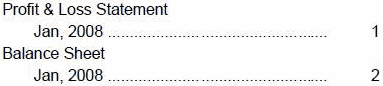
更改为:
